Nu vom turna apa multă vreme și nu vom începe. Pentru prima, probabil cea mai simplă cale, vom avea nevoie de folderul sau fișierul în sine, precum și de programul de arhivare WinRar, care este construit în majoritatea ansamblurilor implicite și se află pe fiecare calculator. Ei bine, de exemplu, voi crea un dosar de testare și voi pune niște informații acolo.
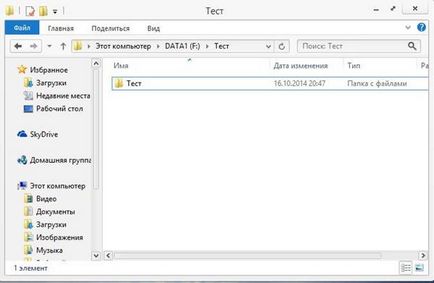
Apoi, dați clic pe folderul pe care dorim să îl protejăm, faceți clic dreapta și selectați elementul "Adăugați la arhivă".
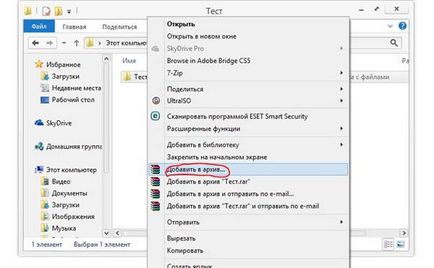
După aceea vedem fereastra standard a arhivatorului. Aici avem nevoie de butonul "Set Password". Faceți clic pe el.
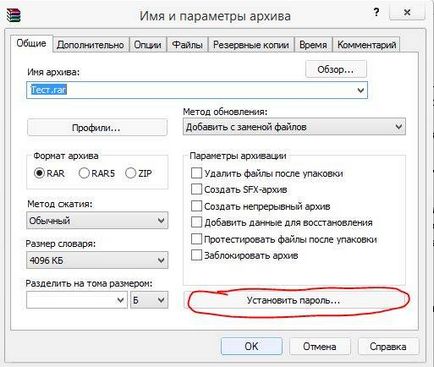
Și vedem următoarea fereastră:
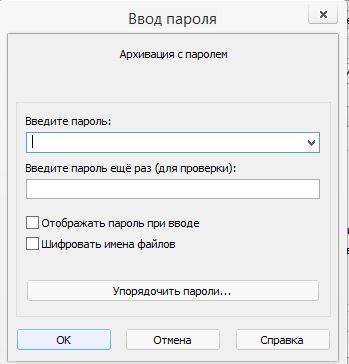
Aici arhivatorul ne cere să specificăm parola care va fi utilizată pentru a deschide arhiva și, de asemenea, să o confirmăm pentru verificare. Dacă întreabă, atunci trebuie să o faci! Vom găsi o parolă care vă place și, de asemenea, nu uitați să bifați căsuța "Criptați numele fișierelor", deci este mai sigur. După aceste manipulări, faceți clic pe "Ok".
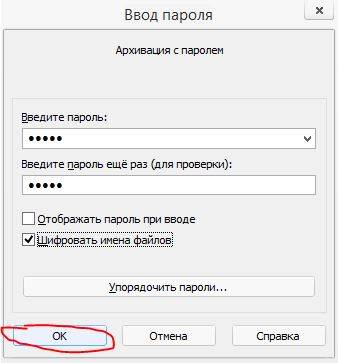
Apoi faceți din nou clic pe "OK" și arhivați dosarul. Apoi vedem aspectul arhivei protejate prin parolă în conductori.
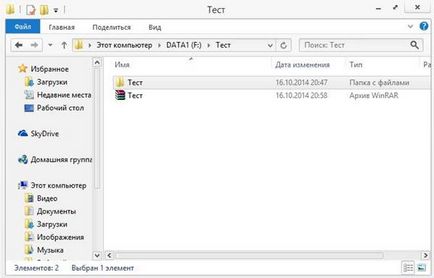
Să încercăm să o despachetăm.
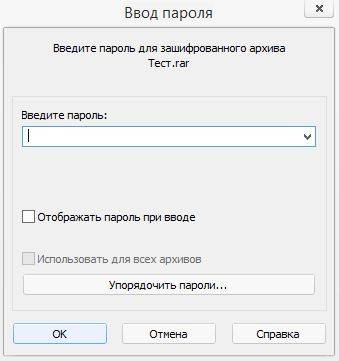
Așa cum era de așteptat, arhivarul ne invită să introducem parola pentru a continua extragerea. Introduceți-l și faceți clic pe "OK".
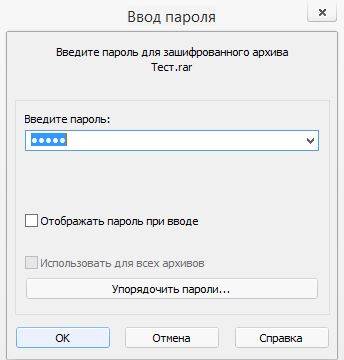
După aceea, accesul la dosar este restabilit din nou și putem folosi conținutul pentru propriile noastre scopuri. În urma unor astfel de pași simpli, puteți proteja prin parolă folderul de pe computer. Cu toate acestea, această metodă este rea deoarece trebuie să creați o arhivă. Acest lucru poate dura mult timp dacă dosarul de arhivare conține mai multe fișiere. Pentru a nu pierde timpul, puteți folosi un program special pentru stocarea dosarelor. Programul este gratuit și este numit Anvide Lock Folder. Puteți să o descărcați la prima solicitare din orice motor de căutare.
Ei bine, sper că ați descărcat și instalat deja acest utilitar util. Dacă da, continuați. Rulați aplicația în sine și vedeți o interfață destul de frumoasă:
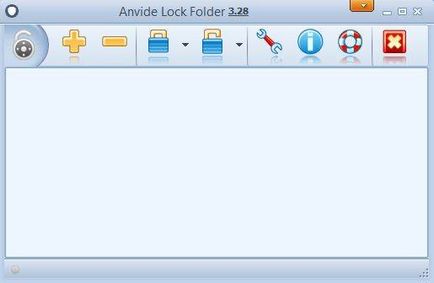
Apoi, trebuie să faceți clic pe semnul plus și să adăugăm dosarul pe care dorim să îl furăm:
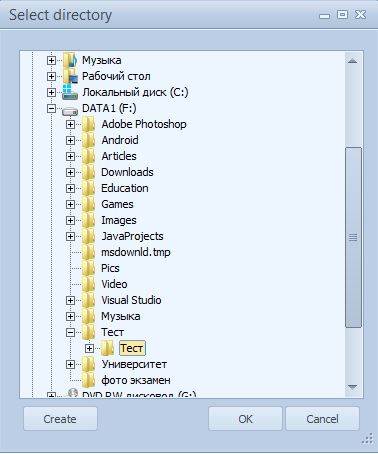
Alegem tot la fel tatal nostru de testare și faceți clic pe familiarul "Ok".
Apoi faceți clic pe pictograma de blocare, dând astfel accesul la dosarul adăugat.

După aceea, dosarul închis dispare în explorator, așa cum v-ați aștepta. Pentru a deschide accesul la dosarul închis, trebuie să faceți clic pe pictograma de blocare deschisă spre dreapta și să selectați "Partajare toate folderele". După aceea, dosarul nostru va fi din nou vizibil.
Punctul important - pentru a vă proteja cu adevărat datele, trebuie să introduceți o parolă pentru a intra în program, altfel orice utilizator va putea să vă deblocheze folderele. Pentru a face acest lucru, trebuie să faceți clic pe pictograma de blocare din colțul din stânga sus al aplicației:
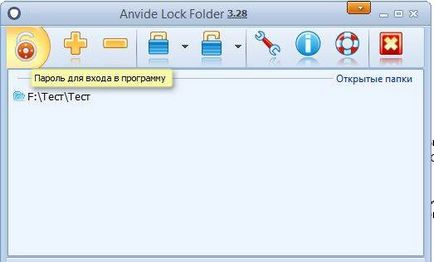
După aceea, programul ne cere să specificăm parola însăși. Facem acest lucru:
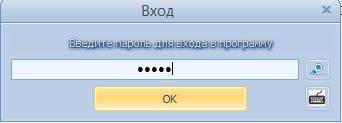
După aceea, puteți respira liniștit - nimeni, cu excepția cazului în care puteți intra în program, vă poate deschide accesul la dosarele blocate.
Ei bine, lecția de securitate de astăzi se termină acum, știți cum să vă asigurați un dosar de pe computer și să vă asigurați date importante sau să restrângeți alți utilizatori ai PC-ului dvs. de acasă de la conținut nedorit. Merită spus că această metodă funcționează în Windows 8 - programele sunt aceleași. Păstrați-vă datele în siguranță!
Articole similare
Trimiteți-le prietenilor: